Wir können nicht leugnen, dass die Festplatte die Seele unseres Computers ist, daher ist es sehr wichtig , ihren Status zu überprüfen . Schließlich bewahren wir hier alle Informationen auf unserem PC auf.
Wenn es aus irgendeinem Grund beschädigt wird und wir es nicht gesichert haben, können unsere Daten gelöscht werden. Um das Risiko zu verringern, müssen wir uns daran gewöhnen, regelmäßige Backups zu erstellen und den Status der Festplatte zu überprüfen, um ihren Zustand zu kontrollieren.
Führen Sie eine Festplattenprüfung mit dem Windows-Tool CHKDSK durch
Das integrierte CHKDSK-Tool kümmert sich um das Scannen der Festplatte auf Systemfehler und fehlerhafte Sektoren. Es überprüft den Zustand der Festplatte und hebt jede Art von Problem hervor. Außerdem sucht es nach Fehlern, die es nach Möglichkeit behebt, und meldet alle Probleme, die es nicht beheben kann.
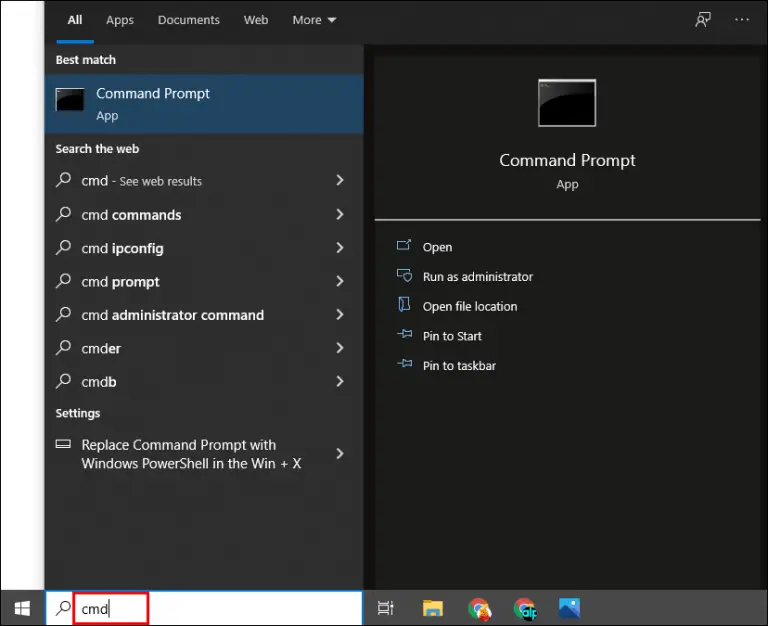
Wir drücken auf „Start“ und schreiben „CMD“. Im rechten Bereich klicken wir auf „Als Administrator ausführen“.
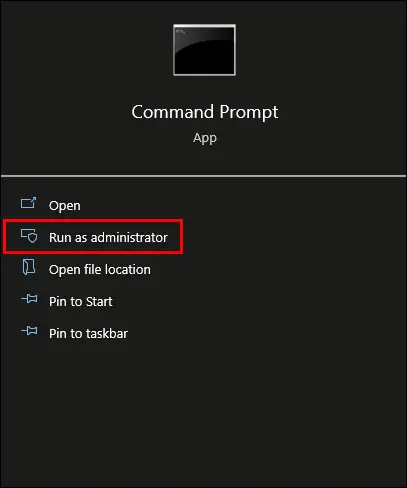
Als nächstes müssen wir „chkdsk“ in die Eingabeaufforderungszeile eingeben und „Enter“ drücken, um einen einfachen Scan durchzuführen.
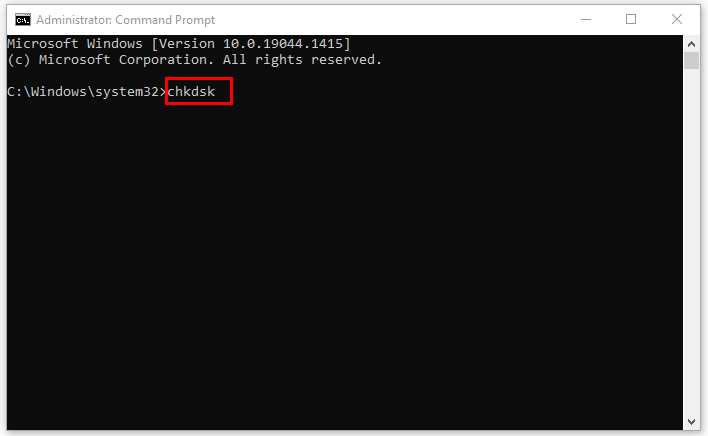
Wir können auch „chkdsk /f /r“ verwenden, um fehlerhafte Sektoren zu reparieren und nach Möglichkeit alle lesbaren Daten wiederherzustellen.
Um das Laufwerk zu unmounten, geben Sie als erstes den Befehl „chkdsk /f /r /x“ ein.
Hier finden wir eine vollständige Liste der Microsoft-Befehle, die mit dem CHKDSK-Tool verwendet werden können, und wozu jeder dieser Befehle dient.
Verwenden Sie WMIC
Windows Management Instrumentation Command (WMIC) ist eine Befehlszeilenschnittstelle, die zum Ausführen von Verwaltungsaufgaben verwendet wird, wie z. B. die, die wir jetzt benötigen. Wir werden eine Selbstüberwachungs-, Analyse- und Berichtsfunktion (SMART) verwenden, die es der Festplatte ermöglicht, sich automatisch selbst zu überwachen und uns grundlegende Informationen über ihren Status zu liefern.

Wir drücken Windows + R, um das Fenster „Ausführen“ zu öffnen.
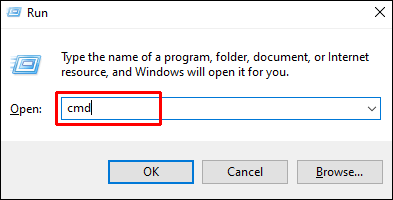
Hier schreiben wir „CMD“ und geben „Enter“.
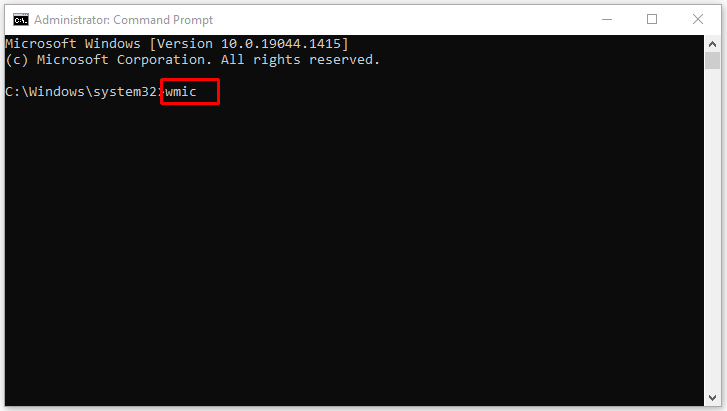
Als nächstes klicken wir mit der rechten Maustaste auf den Eingabeaufforderungsbildschirm und wählen „Als Administrator ausführen“. Wir schreiben „wmic“ ohne die Anführungszeichen und drücken „Enter“.
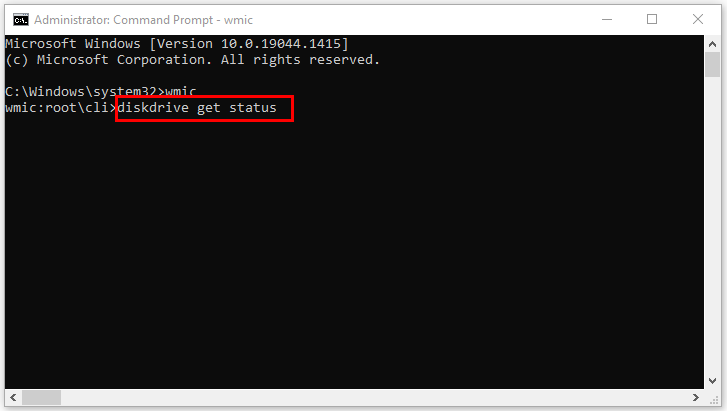
Jetzt geben wir „diskdrive get status“ ein und drücken erneut „Enter“.
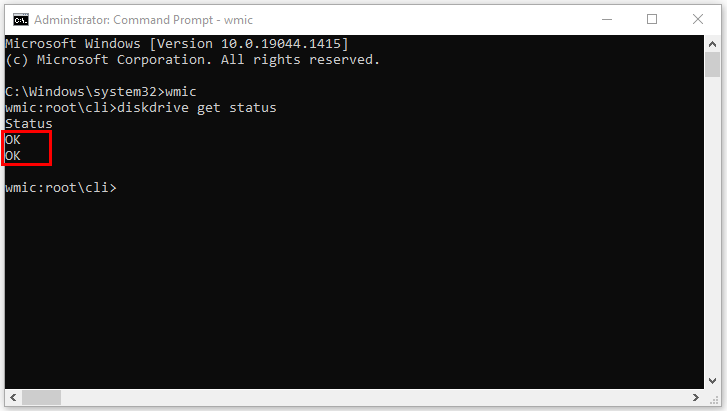
Wenn der Status des Berichts „OK“ ist, bedeutet dies, dass der Status der Festplatte optimal ist.